概要
DOOM(2016) または DOOM Eternal をゲーミングモニターで動作させたとき、なぜか60Hz固定動作になってしまう問題の対処方法です。
事前準備
Windowsのディスプレイの詳細設定画面を表示し、リフレッシュレートが正しく設定されていることを確認します。
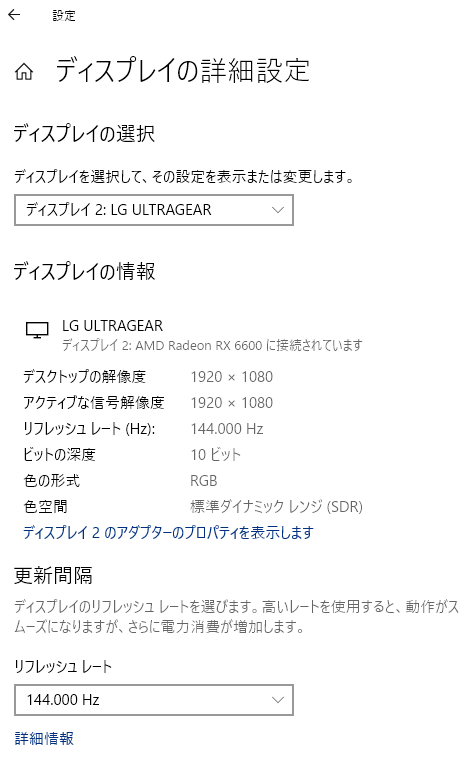
方法1 起動オプションの確認
ゲーム起動時のオプション文字列 (例: +com_skipIntroVideo 1 ) を設定している場合には一旦すべて消去します。
Steamから起動する場合はSteamクライアントでDOOMのプロパティを表示し、LANCH OPTION を設定します。
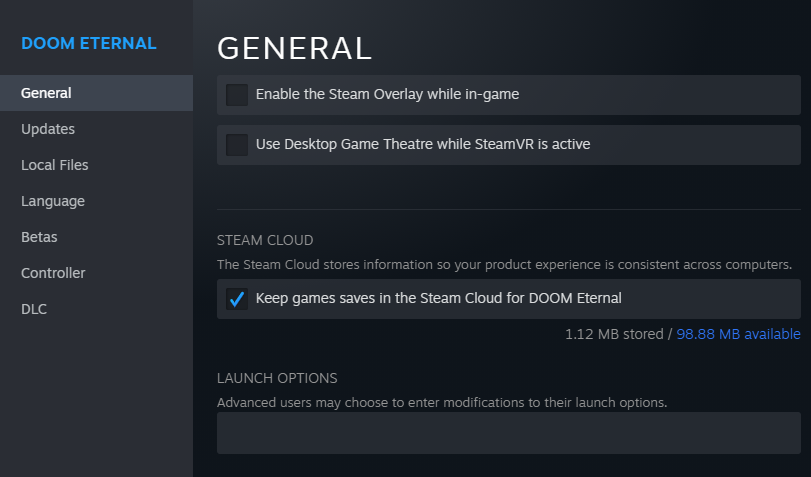
一旦PCを再起動します。
その後ゲームを起動して動作確認をします。ディスプレイのOSDを表示してリフレッシュレートが高い値(144Hz等)になっている場合は作業完了です。リフレッシュレートが60FPS以下の場合には方法2 を試します。
方法2 ウインドウモードでの起動
もう一度 事前準備 の項を実行します。
DOOMを起動し、Settings – VIDEO – WINDOW MODE の値を Window にします。
一旦DOOMを終了します。
Windowsの方の設定で ディスプレイの詳細設定 を表示し、リフレッシュレートが 60Hzになっている場合には144Hzに設定します。
DOOMを起動し、ウインドウモードで表示されることを確認します。
ディスプレイのOSDを表示して 144Hz表示になっていることを確認します。
以上で手順は完了です。
補足
Valkan API を使うゲームで共通して発生する問題のようです。
PC再起動後に挙動が変わることがあるので注意が必要です。
BORDERLESS モードは動作したりしなかったり不安定なため推奨しません。